你当前正在访问 Microsoft Azure Global Edition 技术文档网站。 如果需要访问由世纪互联运营的 Microsoft Azure 中国技术文档网站,请访问 https://docs.azure.cn。
IoT 设备发送各种格式的数据。 为了使用 IoT 解决方案中的设备数据,你可能需要先转换设备数据,然后再将其导出到其他服务。
本文介绍如何在 IoT Central 应用程序中将设备数据转换为数据导出定义的一部分。
使用 IoT Central 数据导出定义中的转换,可以在将设备数据导出到目标位置之前处理其格式和结构。 可为导出定义中的每个目标指定转换。 每条消息都经过转换,以创建输出记录并导出到目标位置。
使用转换可以重新构建 JSON 有效负载、重命名字段、筛选出字段,以及对遥测值运行简单计算。 例如,使用转换可将消息转换为与目标(例如 Azure 数据资源管理器表)的架构匹配的表格格式。
以下视频介绍了 IoT Central 数据转换:
添加转换
若要在数据导出定义中为某个目标位置添加转换,请选择“+ 转换”,如以下屏幕截图所示:
使用“数据转换”面板可以指定转换。 在“1. 添加输入消息”部分,可以输入要经历转换的示例消息。 还可以通过选择设备模板来生成示例消息。 在“2. 生成转换查询”部分,可以输入用于转换输入消息的查询。 “3. 预览输出消息”部分显示转换结果:
提示
如果你不知道输入消息的格式,请使用 . 作为查询,将消息按原样导出到目标(例如 Webhook)。 然后,将 Webhook 收到的消息粘贴到“1.添加输入消息”中。 然后生成一个转换查询,将此消息处理成所需的输出格式。
生成转换查询
转换引擎使用开源的 JQ JSON 处理器来重新构建和格式化 JSON 有效负载。 若要指定转换,请编写一个 JQ 查询,该查询可以使用 JQ 的内置筛选器、函数和功能。 有关查询示例,请参阅示例转换查询。 若要详细了解如何编写 JQ 查询,请参阅 JQ 手册。
预转换消息结构
可以从 IoT Central 导出以下数据流:遥测数据、属性更改、设备连接事件、设备生命周期事件和设备模板生命周期事件。 每种类型的数据都有特定的结构,其中包括遥测值、应用程序信息、设备元数据和属性值等信息。
以下示例演示了遥测消息的形状。 所有这些数据都可用于转换。 其他消息类型的消息结构类似,但具有某些特定于类型的字段。 可以使用“添加输入消息”功能根据应用程序中的设备模板生成示例消息。
{
"applicationId": "00001111-aaaa-2222-bbbb-3333cccc4444",
"device": {
"id": "31edabe6-e0b9-4c83-b0df-d12e95745b9f",
"name": "Scripted Device - 31edabe6-e0b9-4c83-b0df-d12e95745b9f",
"cloudProperties": [],
"properties": {
"reported": [
{
"id": "urn:smartKneeBrace:Smart_Vitals_Patch_wr:FirmwareVersion:1",
"name": "FirmwareVersion",
"value": 1.0
}
]
},
"templateId": "urn:sbq3croo:modelDefinition:nf7st1wn3",
"templateName": "Smart Knee Brace"
},
"telemetry": [
{
"id": "urn:continuousPatientMonitoringTemplate:Smart_Knee_Brace_6wm:Acceleration:1",
"name": "Acceleration",
"value": {
"x": 19.212770659918583,
"y": 20.596296675217335,
"z": 54.04859440697045
}
},
{
"id": "urn:continuousPatientMonitoringTemplate:Smart_Knee_Brace_6wm:RangeOfMotion:1",
"name": "RangeOfMotion",
"value": 110
}
],
"enqueuedTime": "2021-03-23T19:55:56.971Z",
"enrichments": {
"your-enrichment-key": "enrichment-value"
},
"messageProperties": {
"prop1": "prop-value"
},
"messageSource": "telemetry"
}
提示
使用 IoT Central 应用程序 UI 中的“添加输入消息”功能查看其他数据导出类型(例如属性更改)的示例消息结构。
示例转换查询
以下查询示例使用上一部分中显示的遥测消息。
示例 1:以下 JQ 查询将输入消息中的每项遥测数据作为单独的输出消息输出:
.telemetry[]
JSON 输出:
{
"id": "urn:continuousPatientMonitoringTemplate:Smart_Knee_Brace_6wm:Acceleration:1",
"name": "Acceleration",
"value": {
"x": 19.212770659918583,
"y": 20.596296675217335,
"z": 54.04859440697045
}
},
{
"id": "urn:continuousPatientMonitoringTemplate:Smart_Knee_Brace_6wm:RangeOfMotion:1",
"name": "RangeOfMotion",
"value": 110
}
提示
若要将输出更改为包含遥测类型数组的单个消息,请使用查询 .telemetry。
示例 2:以下 JQ 查询将输入遥测数组转换为以遥测名称作为键的对象:
.telemetry | map({ key: .name, value: .value }) | from_entries
JSON 输出:
{
"Acceleration": {
"x": 19.212770659918583,
"y": 20.596296675217335,
"z": 54.04859440697045
},
"RangeOfMotion": 110
}
示例 3:以下 JQ 查询查找 RangeOfMotion 遥测值,并使用公式 rad = degree * pi / 180 将其从度转换为弧度。 此查询还演示如何导入和使用 iotc 模块:
import "iotc" as iotc;
{
rangeOfMotion: (
.telemetry
| iotc::find(.name == "RangeOfMotion").value
| . * 3.14159265358979323846 / 180
)
}
JSON 输出:
{
"rangeOfMotion": 1.9198621771937625
}
示例 4:若要将输入消息处理成表格格式,可将每条导出的消息映射到一个或多个行。 行输出在逻辑上表示为一个 JSON 对象,其中的列名是键,列值是值:
{
"<column 1 name>": "<column 1 value>",
"<column 2 name>": "<column 2 value>",
...
}
提示
导出到 Azure 数据资源管理器时使用表格格式。
以下 JQ 查询将行写入到跨不同设备存储 rangeOfMotion 遥测数据的表。 该查询将设备 ID、排队时间和运动范围映射到包含以下列的表:
import "iotc" as iotc;
{
deviceId: .deviceId,
timestamp: .enqueuedTime,
rangeOfMotion: .telemetry | iotc::find(.name == "RangeOfMotion").value
}
JSON 格式的输出:
{
"deviceId": "31edabe6-e0b9-4c83-b0df-d12e95745b9f",
"timestamp": "2021-03-23T19:55:56.971Z",
"rangeOfMotion": 110
}
IoT Central 模块
JQ 模块是自定义函数的集合。 作为转换查询的一部分,可以导入一个内置的 IoT Central 特定模块,其中包含使你可以更轻松地编写查询的函数。 若要导入 IoT Central 模块,请使用以下指令:
import "iotc" as iotc;
IoT Central 模块包括以下函数:
find(expression):使用 find 函数可以查找特定的数组元素,例如有效负载中的遥测值或属性条目。 函数输入是一个数组,参数定义了一个针对数组中每个元素运行的 JQ 筛选器。 函数返回筛选器计算结果为 true 的每个数组元素:
例如,若要查找名为 RangeOfMotion 的特定遥测值,请运行:
.telemetry | iotc::find(.name == "RangeOfMotion")
方案
以下方案使用转换功能为特定目标自定义设备数据格式。
方案 1:将设备数据导出到 Azure 数据资源管理器
此方案将转换设备数据以匹配 Azure 数据资源管理器中的固定架构,其中每个遥测值显示为表中的列,每行代表一条消息。 例如:
| DeviceId | Timestamp | T1 | T2 | T3 |
|---|---|---|---|---|
| "31edabe6-e0b9-4c83-b0df-d12e95745b9f" | "2021-03-23T19:55:56.971Z | 1.18898 | 1.434709 | 2.97008 |
若要导出与此表兼容的数据,每个导出的消息必须类似于以下对象。 该对象表示单个行,其中的键是列名,值是要放在每个列中的值:
{
"Timestamp": <value-of-Timestamp>,
"DeviceId": <value-of-deviceId>,
"T1": <value-of-T1>,
"T2": <value-of-T2>,
"T3": <value-of-T3>,
}
在此方案中,设备在以下示例所示的输入消息中发送 t1、t2 和 t3 遥测值:
{
"applicationId": "11112222-bbbb-3333-cccc-4444dddd5555",
"enqueuedTime": "1933-01-26T03:10:44.480001324Z",
"messageSource": "telemetry",
"telemetry": [
{
"id": "dtmi:temperaturesensor288:sensors1lr:t1;1",
"name": "t1",
"value": 1.1889838348731093e+308
},
{
"id": "dtmi:temperaturesensor288:sensors1lr:t2;1",
"name": "t2",
"value": 1.4347093391531383e+308
},
{
"id": "dtmi:temperaturesensor288:sensors1lr:t3;1",
"name": "t3",
"value": 2.9700885230380616e+307
}
],
"device": {
"id": "oozrnl1zs857",
"name": "haptic alarm",
"templateId": "dtmi:modelDefinition:nhhbjotee:qytxnp8hi",
"templateName": "hapticsensors",
"properties": {
"reported": []
},
"cloudProperties": [],
"simulated": true,
"approved": false,
"blocked": false,
"provisioned": true
}
}
以下 JQ 查询输出 T1、T2 和 T3 遥测值,并输出 Timestamp 和 deviceId 作为消息,其中包含与 Azure 数据资源管理器表架构匹配的键值对:
import "iotc" as iotc;
{
deviceId: .device.id,
Timestamp: .enqueuedTime,
T1: .telemetry | iotc::find(.name == "t1").value,
T2: .telemetry | iotc::find(.name == "t2").value,
T3: .telemetry | iotc::find(.name == "t3").value,
}
JSON 输出:
{
"T1": 1.1889838348731093e+308,
"T2": 1.4347093391531383e+308,
"T3": 2.9700885230380616e+307,
"Timestamp": "1933-01-26T03:10:44.480001324Z",
"deviceId": "oozrnl1zs857"
}
若要详细了解如何将 Azure 数据资源管理器群集和数据库添加为导出目标,请参阅创建 Azure 数据资源管理器目标。
方案 2:分解遥测数组
在此方案中,设备将在一条消息中发送以下遥测数组:
{
"applicationId": "22223333-cccc-4444-dddd-5555eeee6666",
"enqueuedTime": "1909-10-10T07:11:56.078161042Z",
"messageSource": "telemetry",
"telemetry": [
{
"id": "dtmi:sample1:data;1",
"name": "data",
"value": [
{
"id": "subdevice1",
"values": {
"running": true,
"cycleCount": 2315
}
},
{
"id": "subdevice2",
"values": {
"running": false,
"cycleCount": 824567
}
}
]
},
{
"id": "dtmi:sample1:parentStatus;1",
"name": "parentStatus",
"value": "healthy"
}
],
"device": {
"id": "9xwhr7khkfri",
"name": "wireless port",
"templateId": "dtmi:hpzy1kfcbt2:umua7dplmbd",
"templateName": "Smart Vitals Patch",
"properties": {
"reported": [
{
"id": "dtmi:sample1:prop;1",
"name": "Connectivity",
"value": "Tenetur ut quasi minus ratione voluptatem."
}
]
},
"cloudProperties": [],
"simulated": true,
"approved": true,
"blocked": false,
"provisioned": false
}
}
你想要转换此设备数据以匹配以下表架构:
| cycleCount | deviceId | enqueuedTime | parentStatus | “正在运行” | subdeviceId |
|---|---|---|---|---|---|
| 2315 | "9xwhr7khkfri" | "1909-10-10T07:11:56.078161042Z" | "healthy" | 是 | "subdevice1" |
| 824567 | "9xwhr7khkfri" | "1909-10-10T07:11:56.078161042Z" | "healthy" | false | "subdevice2" |
以下 JQ 查询为消息中的每个子设备条目创建单独的输出消息,并包括来自基本消息和父设备的一些通用信息。 此查询平展输出,并分离出作为单个消息到达的数据中的逻辑分区:
import "iotc" as iotc;
{
enqueuedTime: .enqueuedTime,
deviceId: .device.id,
parentStatus: .telemetry | iotc::find(.name == "parentStatus").value
} + (
.telemetry
| iotc::find(.name == "data").value[]
| {
subdeviceId: .id,
running: .values.running,
cycleCount: .values.cycleCount
}
)
JSON 输出:
{
"cycleCount": 2315,
"deviceId": "9xwhr7khkfri",
"enqueuedTime": "1909-10-10T07:11:56.078161042Z",
"parentStatus": "healthy",
"running": true,
"subdeviceId": "subdevice1"
},
{
"cycleCount": 824567,
"deviceId": "9xwhr7khkfri",
"enqueuedTime": "1909-10-10T07:11:56.078161042Z",
"parentStatus": "healthy",
"running": false,
"subdeviceId": "subdevice2"
}
方案 3:Power BI 流式处理
使用 Power BI 实时流式处理功能,可以在仪表板中以较低的延迟查看实时更新的数据。 有关详细信息,请参阅 Power BI 中的实时流式处理。
若要将 IoT Central 与 Power BI 流式处理结合使用,请设置以特定格式发送请求正文的 Webhook 导出。 此示例假设你有一个采用以下架构的 Power BI 流式处理数据集:
{
"bloodPressureDiastolic": 161438124,
"bloodPressureSystolic": -966387879,
"deviceId": "9xwhr7khkfri",
"deviceName": "wireless port",
"heartRate": -633994413,
"heartRateVariability": -37514094,
"respiratoryRate": 1582211310,
"timestamp": "1909-10-10T07:11:56.078161042Z"
}
若要创建 webhook 导出目标,需要 Power BI 流式处理数据集的 REST API URL 终结点。
在此方案中,设备将发送以下示例所示的遥测消息:
{
"applicationId": "22223333-cccc-4444-dddd-5555eeee6666",
"enqueuedTime": "1909-10-10T07:11:56.078161042Z",
"messageSource": "telemetry",
"telemetry": [
{
"id": "dtmi:smartVitalsPatch:Smart_Vitals_Patch_37p:HeartRate;1",
"name": "HeartRate",
"value": -633994413
},
{
"id": "dtmi:smartVitalsPatch:Smart_Vitals_Patch_37p:RespiratoryRate;1",
"name": "RespiratoryRate",
"value": 1582211310
},
{
"id": "dtmi:smartVitalsPatch:Smart_Vitals_Patch_37p:HeartRateVariability;1",
"name": "HeartRateVariability",
"value": -37514094
},
{
"id": "dtmi:smartVitalsPatch:Smart_Vitals_Patch_37p:BodyTemperature;1",
"name": "BodyTemperature",
"value": 5.323322666478241e+307
},
{
"id": "dtmi:smartVitalsPatch:Smart_Vitals_Patch_37p:FallDetection;1",
"name": "FallDetection",
"value": "Earum est nobis at voluptas id qui."
},
{
"id": "dtmi:smartVitalsPatch:Smart_Vitals_Patch_37p:BloodPressure;1",
"name": "BloodPressure",
"value": {
"Diastolic": 161438124,
"Systolic": -966387879
}
}
],
"device": {
"id": "9xwhr7khkfri",
"name": "wireless port",
"templateId": "dtmi:hpzy1kfcbt2:umua7dplmbd",
"templateName": "Smart Vitals Patch",
"properties": {
"reported": [
{
"id": "dtmi:smartVitalsPatch:Smart_Vitals_Patch_wr:DeviceStatus;1",
"name": "DeviceStatus",
"value": "Id optio iste vero et neque sit."
}
]
},
"cloudProperties": [],
"simulated": true,
"approved": true,
"blocked": false,
"provisioned": false
}
}
以下 JQ 查询将输入消息转换为合适的格式,使 Webhook 可将其发送到 Power BI 流式处理数据集。 此示例包含一个筛选条件,以便仅输出特定设备模板的消息。 可以使用数据导出筛选器功能按设备模板进行筛选:
import "iotc" as iotc;
if .device.templateId == "dtmi:hpzy1kfcbt2:umua7dplmbd" then
{
deviceId: .device.id,
timestamp: .enqueuedTime,
deviceName: .device.name,
bloodPressureSystolic: .telemetry | iotc::find(.name == "BloodPressure").value.Systolic,
bloodPressureDiastolic: .telemetry | iotc::find(.name == "BloodPressure").value.Diastolic,
heartRate: .telemetry | iotc::find(.name == "HeartRate").value,
heartRateVariability: .telemetry | iotc::find(.name == "HeartRateVariability").value,
respiratoryRate: .telemetry | iotc::find(.name == "RespiratoryRate").value
}
else
empty
end
JSON 输出:
{
"bloodPressureDiastolic": 161438124,
"bloodPressureSystolic": -966387879,
"deviceId": "9xwhr7khkfri",
"deviceName": "wireless port",
"heartRate": -633994413,
"heartRateVariability": -37514094,
"respiratoryRate": 1582211310,
"timestamp": "1909-10-10T07:11:56.078161042Z"
}
方案 4:将数据导出到 Azure 数据资源管理器并在 Power BI 中可视化
此方案将数据导出到 Azure 数据资源管理器,然后使用连接器在 Power BI 中可视化数据。 若要详细了解如何将 Azure 数据资源管理器群集和数据库添加为导出目标,请参阅创建 Azure 数据资源管理器目标。
此方案使用采用以下架构的 Azure 数据资源管理器表:
.create table smartvitalspatch (
EnqueuedTime:datetime,
Message:string,
Application:string,
Device:string,
Simulated:boolean,
Template:string,
Module:string,
Component:string,
Capability:string,
Value:dynamic
)
在此方案中,设备将发送以下示例所示的遥测消息:
{
"applicationId": "22223333-cccc-4444-dddd-5555eeee6666",
"enqueuedTime": "1909-10-10T07:11:56.078161042Z",
"messageSource": "telemetry",
"telemetry": [
{
"id": "dtmi:smartVitalsPatch:Smart_Vitals_Patch_37p:HeartRate;1",
"name": "HeartRate",
"value": -633994413
},
{
"id": "dtmi:smartVitalsPatch:Smart_Vitals_Patch_37p:RespiratoryRate;1",
"name": "RespiratoryRate",
"value": 1582211310
},
{
"id": "dtmi:smartVitalsPatch:Smart_Vitals_Patch_37p:HeartRateVariability;1",
"name": "HeartRateVariability",
"value": -37514094
},
{
"id": "dtmi:smartVitalsPatch:Smart_Vitals_Patch_37p:BodyTemperature;1",
"name": "BodyTemperature",
"value": 5.323322666478241e+307
},
{
"id": "dtmi:smartVitalsPatch:Smart_Vitals_Patch_37p:FallDetection;1",
"name": "FallDetection",
"value": "Earum est nobis at voluptas id qui."
},
{
"id": "dtmi:smartVitalsPatch:Smart_Vitals_Patch_37p:BloodPressure;1",
"name": "BloodPressure",
"value": {
"Diastolic": 161438124,
"Systolic": -966387879
}
}
],
"device": {
"id": "9xwhr7khkfri",
"name": "wireless port",
"templateId": "dtmi:hpzy1kfcbt2:umua7dplmbd",
"templateName": "Smart Vitals Patch",
"properties": {
"reported": [
{
"id": "dtmi:smartVitalsPatch:Smart_Vitals_Patch_wr:DeviceStatus;1",
"name": "DeviceStatus",
"value": "Id optio iste vero et neque sit."
}
]
},
"cloudProperties": [],
"simulated": true,
"approved": true,
"blocked": false,
"provisioned": false
}
}
以下 JQ 查询将输入消息转换为针对每个遥测值的单独输出消息。 此项转换生成与 Azure 数据资源管理器表架构匹配的输出。 该转换使用实体-属性-值架构,其中每行包含单个遥测值,遥测的名称是同一行的单独列中的值:
. as $in | .telemetry[] | {
EnqueuedTime: $in.enqueuedTime,
Message: $in.messageId,
Application: $in.applicationId,
Device: $in.device.id,
Simulated: $in.device.simulated,
Template: ($in.device.templateName // ""),
Module: ($in.module // ""),
Component: ($in.component // ""),
Capability: .name,
Value: .value
}
JSON 输出:
{
"Application": "22223333-cccc-4444-dddd-5555eeee6666",
"Capability": "HeartRate",
"Component": "",
"Device": "9xwhr7khkfri",
"EnqueuedTime": "1909-10-10T07:11:56.078161042Z",
"Message": null,
"Module": "",
"Simulated": true,
"Template": "Smart Vitals Patch",
"Value": -633994413
},
{
"Application": "22223333-cccc-4444-dddd-5555eeee6666",
"Capability": "RespiratoryRate",
"Component": "",
"Device": "9xwhr7khkfri",
"EnqueuedTime": "1909-10-10T07:11:56.078161042Z",
"Message": null,
"Module": "",
"Simulated": true,
"Template": "Smart Vitals Patch",
"Value": 1582211310
},
{
"Application": "22223333-cccc-4444-dddd-5555eeee6666",
"Capability": "HeartRateVariability",
"Component": "",
"Device": "9xwhr7khkfri",
"EnqueuedTime": "1909-10-10T07:11:56.078161042Z",
"Message": null,
"Module": "",
"Simulated": true,
"Template": "Smart Vitals Patch",
"Value": -37514094
},
{
"Application": "22223333-cccc-4444-dddd-5555eeee6666",
"Capability": "BodyTemperature",
"Component": "",
"Device": "9xwhr7khkfri",
"EnqueuedTime": "1909-10-10T07:11:56.078161042Z",
"Message": null,
"Module": "",
"Simulated": true,
"Template": "Smart Vitals Patch",
"Value": 5.323322666478241e+307
},
{
"Application": "22223333-cccc-4444-dddd-5555eeee6666",
"Capability": "FallDetection",
"Component": "",
"Device": "9xwhr7khkfri",
"EnqueuedTime": "1909-10-10T07:11:56.078161042Z",
"Message": null,
"Module": "",
"Simulated": true,
"Template": "Smart Vitals Patch",
"Value": "Earum est nobis at voluptas id qui."
},
{
"Application": "22223333-cccc-4444-dddd-5555eeee6666",
"Capability": "BloodPressure",
"Component": "",
"Device": "9xwhr7khkfri",
"EnqueuedTime": "1909-10-10T07:11:56.078161042Z",
"Message": null,
"Module": "",
"Simulated": true,
"Template": "Smart Vitals Patch",
"Value": {
"Diastolic": 161438124,
"Systolic": -966387879
}
}
输出数据将导出到 Azure 数据资源管理器群集。 若要在 Power BI 中可视化导出的数据,请完成以下步骤:
- 安装 Power BI 应用程序。 可以从使用 Power BI Desktop 从数据中找到见解,然后采取行动下载桌面版 Power BI 应用程序。
- 从 GitHub 下载 Power BI Desktop IoT Central ADX Connector.pbit 文件。
- 使用 Power BI Desktop 应用打开在上一步骤中下载的“IoT Central ADX Connector.pbit”文件。 出现提示时,请输入前面记下的 Azure 数据资源管理器群集、数据库和表信息。
现在,可以在 Power BI 中可视化数据:
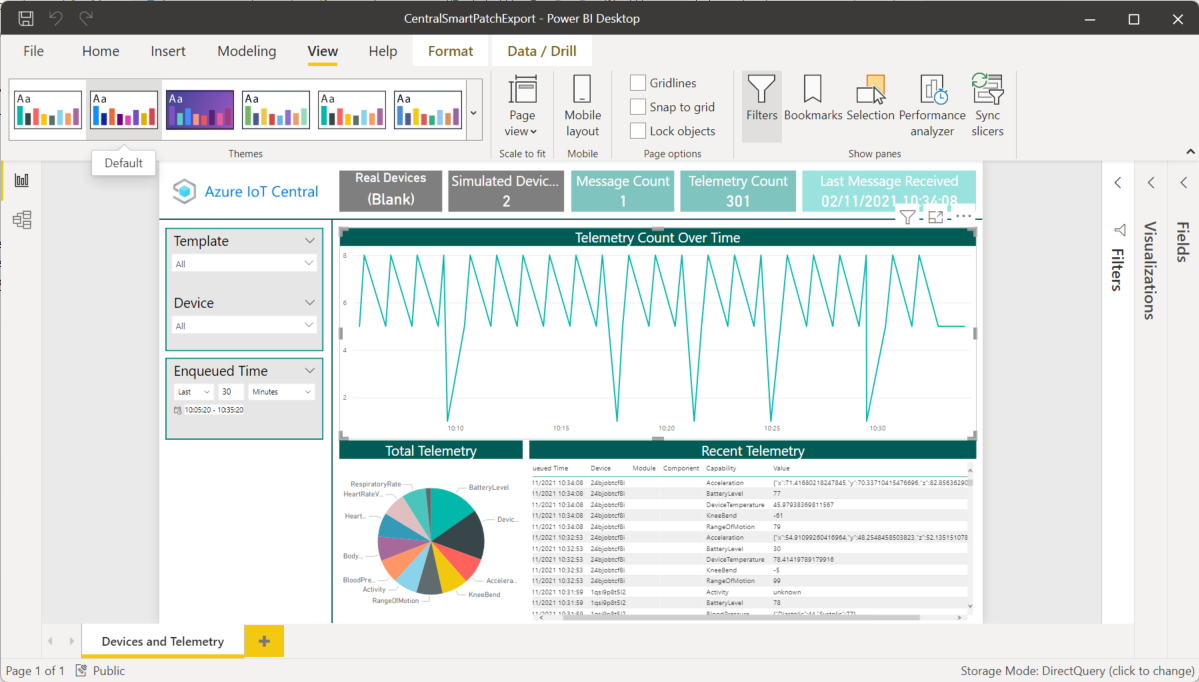
后续步骤
知道如何在 IoT Central 中转换数据后,建议接下来了解如何在 IoT Central 中使用分析。

